vivo x6分屏怎么使用?vivo x6分屏详细使用方法介绍
发布时间:2016-12-21 来源:查字典编辑
摘要:在重度雾霾的北京,11月30日vivo正式发布了vivoX6,此次在功能上,这款手机为大家新增了分屏多任务功能,对于这个功能可能有很多人比较...
在重度雾霾的北京,11月30日vivo正式发布了vivo X6,此次在功能上,这款手机为大家新增了分屏多任务功能,对于这个功能可能有很多人比较陌生。那么vivo x6分屏怎么使用?下面小编就为大家介绍一起来看看吧!
vivo X6分屏使用方法介绍
1、首先在vivo X6桌面找到并点击进入到【设置】页面,如下图所示:
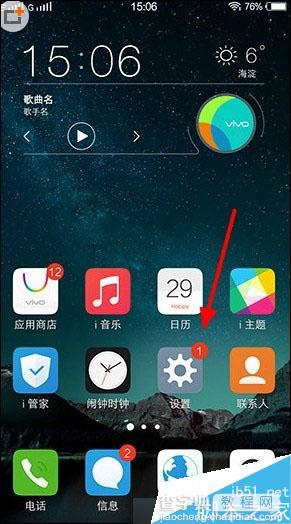
2、进入到设置页面之后在其下方找到并点击进入到【分屏多任务】界面,如下图所示:
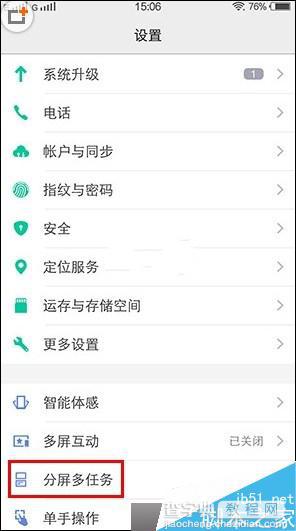
3、接下来在分屏多任务界面下方我们会看到分屏多任务字样,系统默认是没有开启,点击一下右侧的按钮即可开启这个功能,如下图所示:
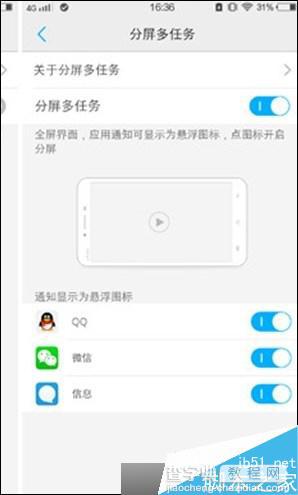
关于vivo X6分屏使用方法今天小编就为大家介绍到这里,相信看完本文之后大家应该知道它怎么用了吧。开启本功能之后,大家可以边看直播边看微信消息了,非常的有趣也很实用。希望这篇文章能对大家有所帮助!


